三星手机黑屏开不了机怎么办?
三星手机作为全球领先的智能手机品牌,以其出色的屏幕显示、强大的性能和丰富的功能深受用户喜爱,但在使用过程中,部分用户可能会遇到“黑屏无法开机”的突发状况,这不仅影响日常使用,还可能导致重要数据丢失,本文将系统分析三星手机黑屏无法开机的常见原因,并提供从基础排查到专业解决的全方位解决方法,帮助用户快速恢复手机正常使用。
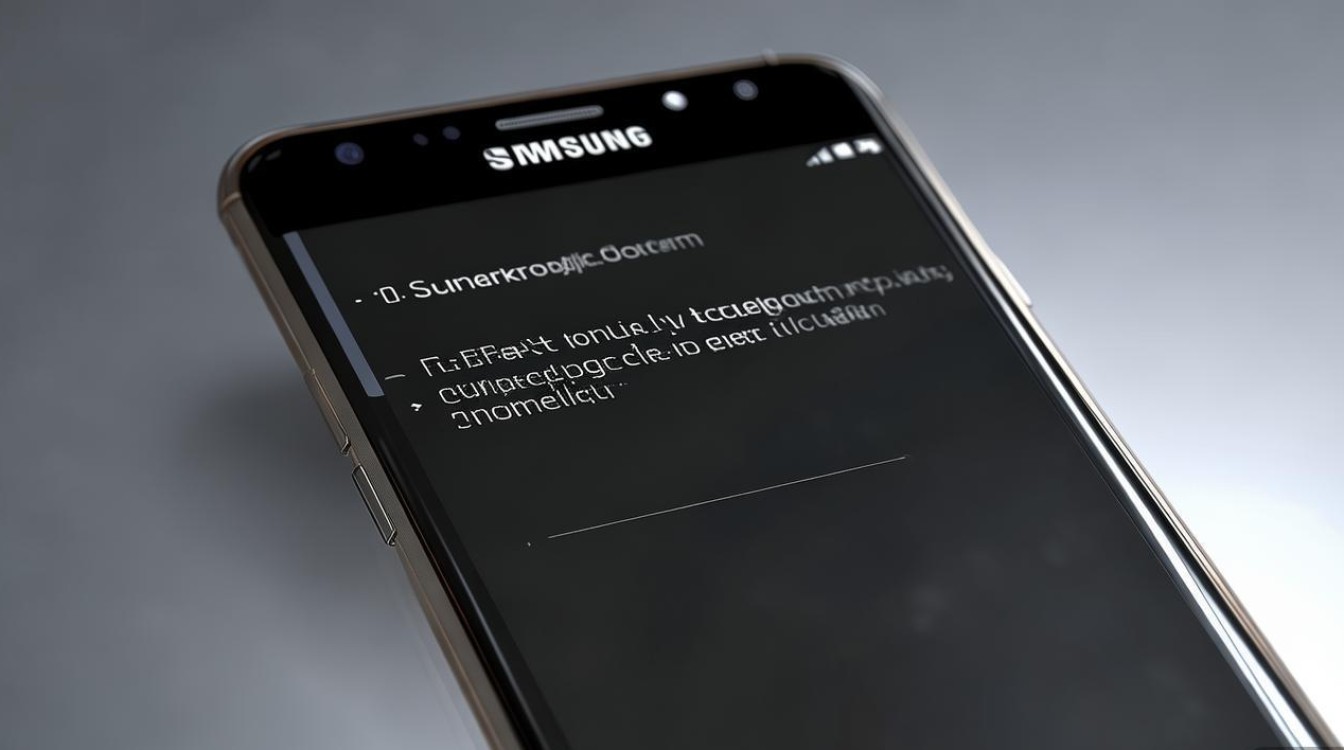
基础排查:排除简单操作失误
当发现三星手机黑屏无法开机时,首先不要慌张,多数情况下可能是因误触或简单设置导致,建议用户按以下步骤进行基础排查:
-
检查电量与充电
手机电量完全耗尽时屏幕会黑屏且无法开机,这是最常见的“假故障”,请使用原装充电器连接手机,充电至少15分钟(建议30分钟以上),期间观察是否有充电提示音、振动或呼吸灯闪烁,部分老款机型在低电量时会自动黑屏保护,充电后即可恢复正常。 -
强制重启设备
临时软件故障或系统卡死可能导致黑屏,强制重启是有效的解决方式,不同机型的操作方法略有差异:- 带Home键的旧款机型(如S7、Note系列):同时长按“电源键+Home键+音量减键”约10-15秒,直至屏幕出现三星LOGO。
- 无Home键的全面屏机型(如S10、S20、Note20系列):同时长按“电源键+音量减键”10-15秒,强制重启后通常能恢复正常。
- 折叠屏机型(如Z Fold/Z Flip):长按右侧电源键和音量键组合键,直到震动提示后松开。
-
检查是否开启“节能模式”或“超级省电”
在极端电量下,手机会自动进入省电模式并关闭屏幕显示,充电后若仍黑屏,可尝试连接充电器后按“电源键+音量加键”进入Recovery模式(部分机型支持),通过音量键选择“重启设备”并确认。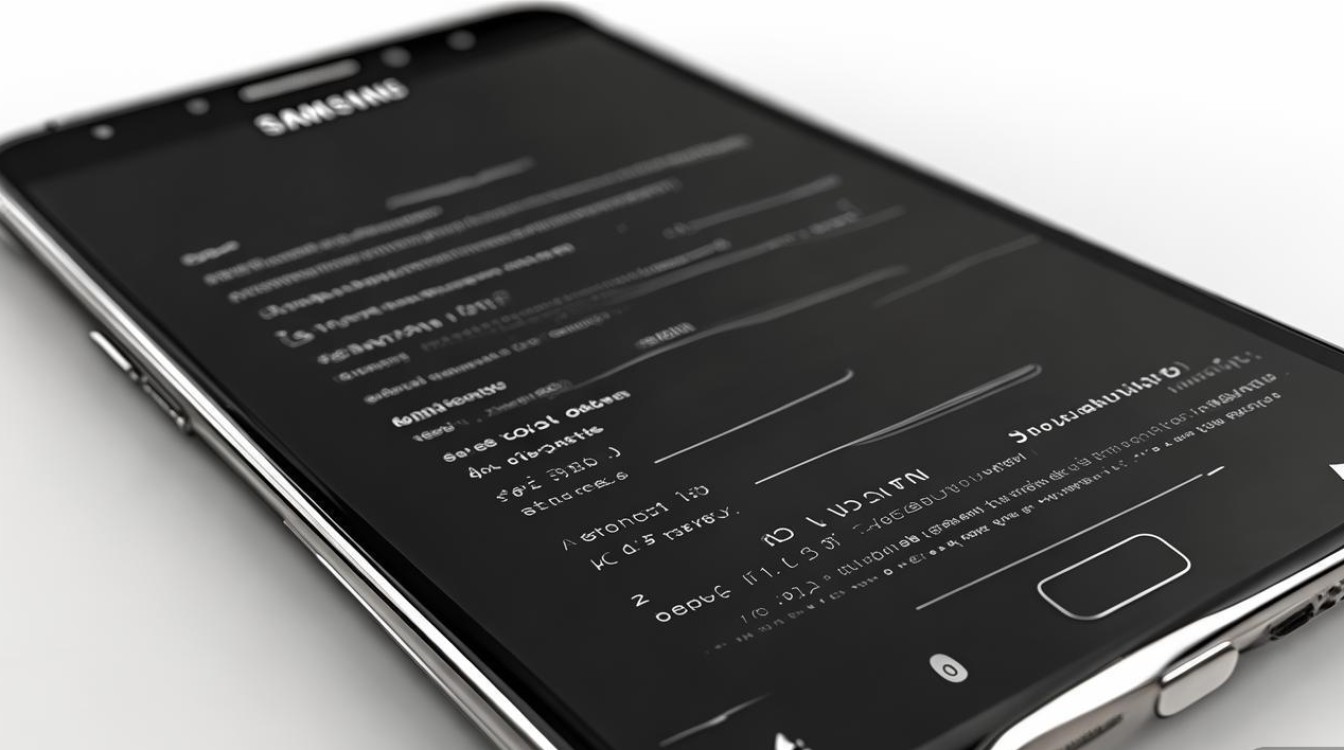
进阶排查:解决软件与系统问题
若基础排查无效,则可能是软件故障或系统损坏导致,需进一步深入排查:
(一)进入安全模式排查第三方应用冲突
第三方应用不兼容或损坏是导致黑屏的常见软件原因,安全模式下仅运行系统预装应用,可判断是否为第三方应用问题:
- 长按电源键,出现关机选项时长按“关机”选项,直至提示“进入安全模式”。
- 若安全模式下手机能正常显示,则退出安全模式(重启手机即可),然后卸载最近安装的第三方应用(尤其是清理工具、系统修改类应用)。
- 卸载后若恢复正常,可通过“设置-应用-管理应用”逐个排查问题应用。
(二)恢复出厂设置前的数据备份
若安全模式无效,可能是系统文件损坏,恢复出厂设置可解决大部分软件故障,但会清除所有数据,操作前务必备份重要数据(如通过电脑Samsung Smart Switch或云服务备份)。
- 关机状态下,同时按“电源键+音量加键+Home键”(无Home键机型按“电源键+音量加键”)进入Recovery模式。
- 通过音量键选择“wipe data/factory reset”(清除数据/恢复出厂设置),按电源键确认。
- 选择“Yes”确认操作,完成后选择“reboot system now”重启手机。
注:部分机型需先输入锁屏密码才能进入Recovery模式,若无法输入密码,则需通过电脑进行救砖操作。
(三)使用三星智能切换(Smart Switch)修复系统
若手机能被电脑识别,可通过三星官方工具修复系统:

- 在电脑上安装Samsung Smart Switch软件(官网下载)。
- 通过USB线连接手机和电脑,同时按“电源键+音量减键”进入下载模式(ODIN模式)。
- 打开Smart Switch,选择“恢复”功能,按提示修复系统固件。
此方法需确保手机能进入下载模式,且电脑已安装对应驱动。
硬件故障排查:屏幕与内部组件问题
若软件方法均无效,则可能是硬件故障导致,需重点检查以下组件:
(一)屏幕故障判断
屏幕损坏是最直观的硬件原因,可通过以下方式判断:
- 观察是否有显示内容:将手机置于强光下斜向观察,若能看到微弱图像,则可能是屏幕背光损坏。
- 连接外部显示器:使用Type-C转HDMI线连接电视或显示器,若外接屏幕能正常显示,则可确定手机屏幕损坏。
- 开机提示音:若手机能振动或有开机音,但屏幕无反应,也指向屏幕故障。
(二)电池与排线问题
电池完全失效或排线松动也可能导致黑屏:
- 电池问题:手机使用多年后电池老化,可能无法供电,可尝试更换原装电池测试。
- 排线松动:手机曾摔落或进液,可能导致屏幕排线或主板排线接触不良,需拆机检查排线连接情况。
(三)主板与其他硬件故障
主板电源芯片损坏、CPU故障等严重硬件问题会导致手机完全无法启动,通常伴随以下特征:
- 连接充电器无任何反应(无充电指示灯、无发热)。
- 强制重启后无法进入任何模式(包括Recovery和下载模式)。
此类故障需送修三星官方售后或专业维修点进行检测。
预防措施与日常维护建议
为减少黑屏等故障的发生,建议用户日常注意以下事项:
- 避免极端温度:手机在过高(>40℃)或过低(<0℃)环境下使用,可能导致电池或屏幕异常。
- 定期清理存储空间:存储空间不足(低于10%)可能导致系统运行卡顿甚至崩溃。
- 使用原装配件:非原装充电器或数据线可能导致电流不稳,损坏手机电池或主板。
- 及时备份数据:通过“三星云”或电脑定期备份重要数据,避免因故障导致数据丢失。
- 避免频繁强制重启:强制重启属于非常规操作,频繁使用可能损伤硬件。
不同故障场景的快速解决流程
为方便用户快速定位问题,以下总结常见故障场景的解决流程:
| 故障现象 | 可能原因 | 解决方法 |
|---|---|---|
| 无充电提示,完全无反应 | 电量耗尽/电池损坏 | 原装充电器充电30分钟以上;更换电池测试 |
| 有充电提示,但屏幕不亮 | 屏幕损坏/系统卡死 | 强制重启;连接外接显示器判断屏幕状态;进入安全模式排查 |
| 能开机但屏幕黑(有音效/振动) | 屏幕背光故障/排线松动 | 强光下观察屏幕;送修更换屏幕或排线 |
| 进入Recovery/下载模式失败 | 主板故障/CPU损坏 | 联系官方售后或专业维修点检测 |
| 开机后反复重启 | 系统文件损坏/第三方应用冲突 | 进入安全模式卸载应用;恢复出厂设置;通过Smart Switch修复系统 |
三星手机黑屏无法开机的原因复杂多样,从简单的电量耗尽到严重的硬件损坏均有可能,用户应遵循“从简到难”的排查原则,先尝试基础操作和软件修复,若无效再考虑硬件问题,对于无法自行解决的故障,建议及时联系三星官方客服或前往授权维修中心,避免因非专业拆机导致二次损坏,通过正确的排查方法和日常维护,可有效降低故障发生概率,延长手机使用寿命。
版权声明:本文由环云手机汇 - 聚焦全球新机与行业动态!发布,如需转载请注明出处。












 冀ICP备2021017634号-5
冀ICP备2021017634号-5
 冀公网安备13062802000102号
冀公网安备13062802000102号